Untuk siapa pun di luar sana yang baru saja membeli atau memiliki iPhone, akan dibagikan beberapa hal penting yang perlu untuk dilakukan saat menggunakan iPhone untuk pertama kalinya melalui ulasan ini.
Tips ini diperuntukkan bagi kalian yang belum mengetahui apa yang pertama kali harus dilakukan usai membeli iPhone baru dan mulai menggunakannya.
1. Install iTunes Terbaru di Komputer
Apple tidak hanya menjadikan iTunes sebagai aplikasi pemutar musik biasa atau pun belanja di iTunes Store. Bila menggunakan perangkat berplatform iOS, iTunes berfungsi sebagai aplikasi untuk mengelola berbagai transfer file pada iPhone. Misalnya melakukan backup data, menambah dan menghapus lagu, video, foto, aplikasi, dan banyak file lainnya.
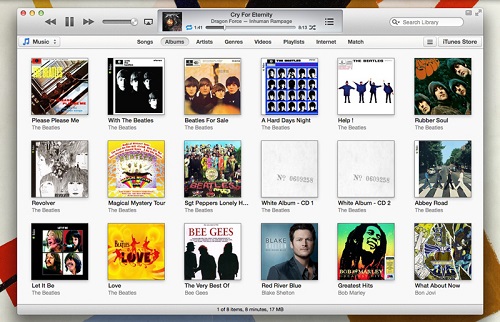
Sebetulnya, langkah melakukan instalasi iTunes ini bisa dilakukan nanti saja. Misalnya kalian membeli iPhone di sebuah toko dan ingin segera mengaktifkannya, silakan melewati langkah ini dan menuju poin kedua. Kalian bisa mengunduh iTunes pada situs resmi Apple.
2. Aktivasi Perangkat dengan Platform iOS
Segeralah melakukan aktivasi iPhone usai membuka perangkat tersebut dari kardusnya dan masukkan SIM card untuk pertama kalinya ke dalam iPhone barumu itu. Posisi lubang kartu sim terdapat di sisi kanan bezel, pergunakanlah SIM card opening tool yang terdapat di dalam kardus.
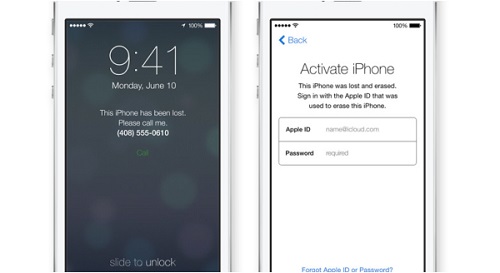
Perlu dicatat, perangkat iOS terbaru sudah menggunakan nano SIM card.
Lalu, hidupkanlah iPhone hingga muncul tampilan welcome screen. Tunggu beberapa saat hingga iPhone mengenali SIM card yang baru dimasukkan tadi. Setelah itu, lakukanlah slide ke kanan pada bagian yang bertuliskan ‘Slide to set up’ untuk mulai mengatur beberapa pengaturan awal, seperti:
- Pengaturan bahasa dan lokasi
- Pilih jaringan Wifi (kalian bisa memilih jaringan tidak tersedia)
- Aktivasi location service
- Set up your iPhone (pilihlah ‘Set Up New iPhone’ bagi kalian yang belum pernah menggunakan iPhone atau tidak memiliki backup file dari iPhone sebelumnya di iTunes)
- Login Apple ID (kalian bisa membuatnya di menu ini dengan memilih ‘Create a Free Apple ID,’ atau nanti di saat menggunakan iTunes di komputer sehingga lebih mudah)
- Aktivasi iCloud, Find My iPhone, set up Touch ID (untuk iPhone 5s), dan terakhir membuat passcode.
- Aktivasi Siri, dan setelah itu, kalian akan mendapati welcome screen bertulisan ‘Welcome to iPhone’ dan ‘Get Started’ pada bagian bawah yang bisa ditekan untuk masuk ke Home Screen.
3. Membuat dan Daftar Apple ID baru
Setelah iPhone berhasil diaktifkan untuk pertama kalinya (misalnya di tempat membeli), kalian bisa membuat iTunes ID di komputer.
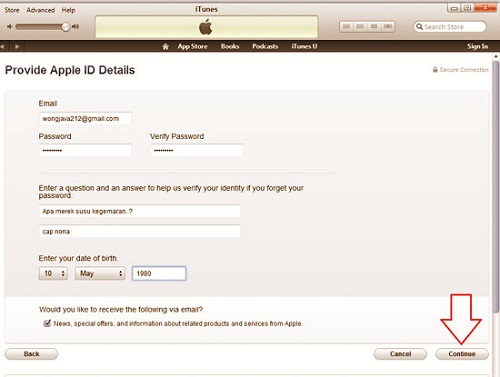
Selanjutnya, pergunakan akun tersebut untuk login di iPhone dari aplikasi Settings – iTunes & App Store. Dan, jangan lupa, sebelum melakukan hal tersebut, pastikan iPhone terkoneksi dengan internet. Lalu, login di menu iCloud lewat Settings – iCloud menggunakan email yang sama dengan Apple ID milikmu.
4. Setting dan Sinkronisasi Perangkat iOS
Apple menjadikan semua perangkat iOS, baik iPhone atau pun iPad, terhubung dengan iTunes di komputer bagaikan paket yang tak terpisahkan. Pengaturan pada iPhone seperti memasang aplikasi dan transfer data berupa lagu, video, dan file-file lainnya harus melalui iTunes.
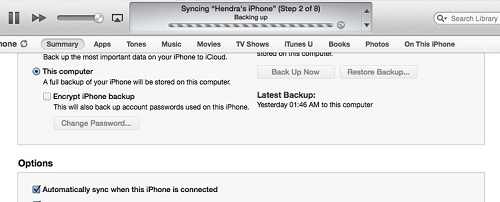
Backup atau membuat salinan konfigurasi juga harus dilakukan dengan menggunakan iTunes. Termasuk jika kalian ingin melakukan restore, yaitu melakukan format ulang terhadap iPhone, kalian juga harus terhubungkan dengan layanan iTunes.
5. Konfigurasi iCloud
Layanan Cloud dalam fitur Apple, yang diberi nama iCloud, juga akan dapat membantu kalian dalam melakukan sinkronisasi data dari perangkat iOS milikmu dengan komputer. Misalnya kalian dapat menambahkan kontak teman-temanmu di website iCloud melalui komputer, dan kontak itu secara otomatis akan muncul bersamaan di perangkatmu yang lain.
Aktifkan iCloud pada iPhone melalui Settings atau pengaturan – pilih iCloud. Opsi yang dapat kalian aktifkan, yaitu Mail, Contatcs, Calendars, Reminders, Safari, Notes, Passbook, Keychain, Photos, Document & Data, dan Find My iPhone.
6. Konfigurasi Find My iPhone dan Fitur Keamanan Lainnya
Pengaturan Find My iPhone adalah termasuk yang paling penting. Begitulah, hal ini bakal menyoal bagaimana mengamankan perangkat iOS milikmu dari hal-hal yang tidak diinginkan. Hal pertama yang biasa dilakukan adalah mengaktifkan Find My iPhone dari menu iCloud.

Fitur yang hanya dimiliki oleh pengguna perangkat Apple ini sangat berguna terlebih di saat kalian kehilangan iPhone dan ingin melacak keberadaannya secara real time, atau kalian juga dapat mengunci iPhone dari jarak jauh via remote.
Kemudian, aktifkan passcode. Passcode adalah kombinasi angka yang harus kalian masukkan di Lock Screen agar terhindar dari tangan-tangan jahil yang ingin mengakses iPhone milikmu. Aktifkan passcode melalui pengaturan – iCloud – Find My iPhone.
Lanjut dengan mengaktifkan Restrictions. Fitur ini berfungsi untuk membatasi akses ke beberapa aplikasi bawaan dalam perangkat Apple agar lebih aman. Bisa mematikan akses untuk menghapus aplikasi, menggunakan Facetime, atau menggunakan fitur In-App Purchaces adalah beberapa manfaat dari fitur Restrictions ini,.
Aktifkan fitur ini melalui pengaturan – General – Restrictions. Pada saat kalian pertama memasuki Restrictions, akan ada tampilan untuk memasukkan password. Kalian tidak perlu bingung, ini adalah saatnya utuk melakukan input password baru untuk mengatur Restrictions.
7. Pelajari Aplikasi Dasar pada Perangkat iPhone

Setelah semua pengaturan dasar sudah diselesaikan. Mulailah untuk mencoba mempelajari dan menggunakan beberapa aplikasi bawaan Apple, seperti Safari, Mail, App Store, Camera, dan lainnya. Sebagai pengguna iPhone baru, kalian bakal merasakan pengalaman baru dalam menjalankan aplikasi yang tidak akan bisa didapatkan melalui fitur-fitur pada gadget selain produk Apple.
Selamat menggunakan iPhone baru, ya. Sementara untuk kalian yang sudah memiliki iPhone sejak lama, boleh juga membaca ulasan di atas sebagai tambahan ilmu, atau mungkin hendak memberi saran dan masukan lainnya mengenai hal-hal yang harus dilakukan oleh para pengguna iPhone yang baru?










